Table des Matières
PARAMÈTRES D’EXAMEN OPTIONS: #
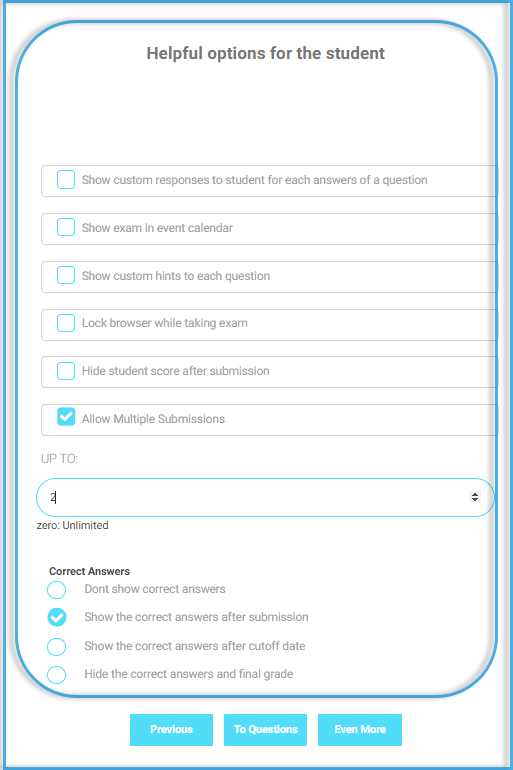
- Afficher les réponses personnalisées à l’élève pour chaque réponse à une question : Cette option vous permet de taper 2 réponses pour chaque question (une pour la bonne réponse et l’autre pour la mauvaise). Après avoir répondu, le Système lira votre texte (en voix) aux élèves.
- Activer la vérification du visage pendant l’examen : les élèves doivent ajouter leurs visages au système et activer leurs webcams.
- Activer la surveillance du visage en direct pendant l’examen : pendant l’examen, vous pourrez accéder aux webcams des élèves et à l’activité d’examen.
- Activer la surveillance de l’écran en direct pendant l’examen : pendant l’examen, vous pourrez accéder aux écrans des élèves et à l’activité d’examen. Les élèves devront avoir les dernières versions de leur navigateur (Chrome est recommandé) et ils devront faire l’examen en mode plein écran.
- Afficher les points de questions pendant l’examen
- Afficher l’examen dans le calendrier des événements
- Afficher des conseils personnalisés pour chaque question : Cela permet d’ajouter des conseils utiles à chaque question.
- Verrouiller le navigateur : Cette option empêche les élèves d’ouvrir d’autres onglets ou applications lorsqu’ils répondent. L’examen est limité à Windows 10 seulement.
- Masquer le score de l’élève après la soumission
- Autoriser plusieurs soumissions : qui permet aux élèves de reprendre et de soumettre l’examen plusieurs fois. L’enseignant peut décider combien de fois sont disponibles (0 signifie que c’est illimité).
Remarque : le dernier point de soumission écrase les précédentes.
- L’option de Bonnes réponses : Cela vous permet de décider si vous voulez partager les bonnes réponses ou pas, et quand. La troisième option (recommandée) : s’assurer que les élèves ne peuvent pas partager les réponses pendant le temps d’examen.
Plus d’options : #
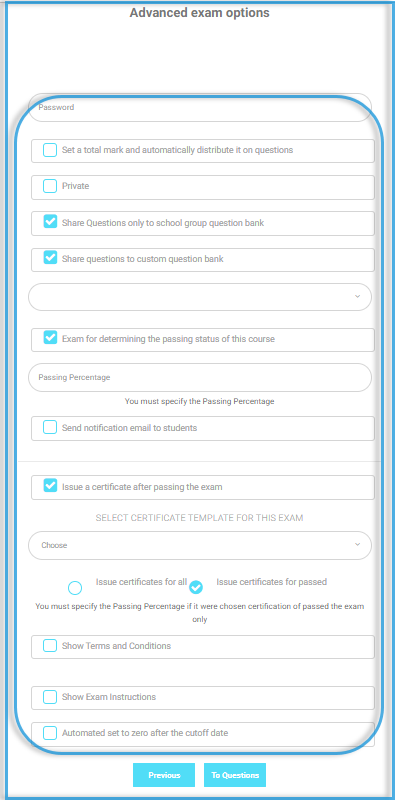
- Mot de passe : seulement, les élèves qui ont bon mot de passe pourront faire l’examen.
- Fixez une note totale et distribuer-la automatiquement sur les questions : Vous n’insérerez pas de note à chaque question plus tard.
- Privé : Si vous ne voulez pas partager les questions dans une banque de questions publique.
- Partager les questions uniquement avec la banque de questions du groupe scolaire
Remarque : L’administrateur du système peut créer les banques de questions scolaires et vous l'attribuer.
- Partager les questions dans une banque de questions personnalisée : S’il existe, vous pourrez choisir la banque personnalisée à laquelle vous devez ajouter des questions.
Remarque : Les banques de questions personnalisées doivent être créées par les administrateurs de l’école et partagées avec vous.
- Examen pour déterminer le statut de réussite de ce cours : Si vous sélectionnez cette option vous devez insérer le pourcentage de réussite. Le système tiendra compte de tout élève qui dépasse ce pourcentage avait réussi ce cours.
- Envoyer un courriel de notification aux élèves : Cela enverra un courriel interne aux élèves informant de cet examen.
- Remarque : Il s’agit d’une notification supplémentaire car les élèves recevront en tout cas une notification d’examen.
- Délivrer un certificat après avoir réussi l’examen : Le système peut délivrer automatiquement un certificat à tous les élèves inscrits ou réussis. Sélectionnez le modèle de certificat et décidez à qui vous devez le délivrer.
Remarque : Les administrateurs scolaires sont responsables de la création et du partage des modèles de certificat
- Afficher les termes et conditions : Si vous sélectionnez cette option, vous devez télécharger un fichier contenant les termes et les conditions.
- Afficher les instructions d’examen : si vous sélectionnez cette option, vous devez télécharger un fichier contenant les instructions de l’examen.




